电脑回收站清空文件怎么自救?这4个方法快收藏起来
目录
在日常使用电脑的过程中,我们难免会因为各种原因误删文件,而当这些文件从回收站被再次删除后,心里难免会涌起一阵焦虑。别担心,只要掌握正确的方法,很多时候这些被删除的文件还是能够失而复得的。下面就为你详细介绍几种恢复回收站删除文件的有效方法。
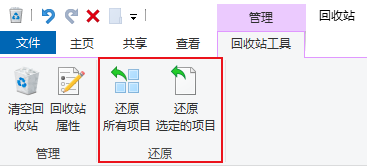
一、通过历史版本恢复
右击文件所在的文件夹,选择 “属性”,然后切换到 “以前的版本” 选项卡,系统会列出所有可用的旧版本。选择需要的版本,点击 “还原”,即可将文件恢复。
二、利用文件历史记录恢复
如果 Windows 系统开启了 “文件历史记录” 功能,可打开 “设置”,进入 “系统” 中的 “备份”,点击 “更多选项”,找到 “文件历史记录”,再点击 “恢复个人文件”,选择误删文件所在的文件夹,系统会显示历史版本,勾选需要恢复的版本,点击 “恢复” 即可。
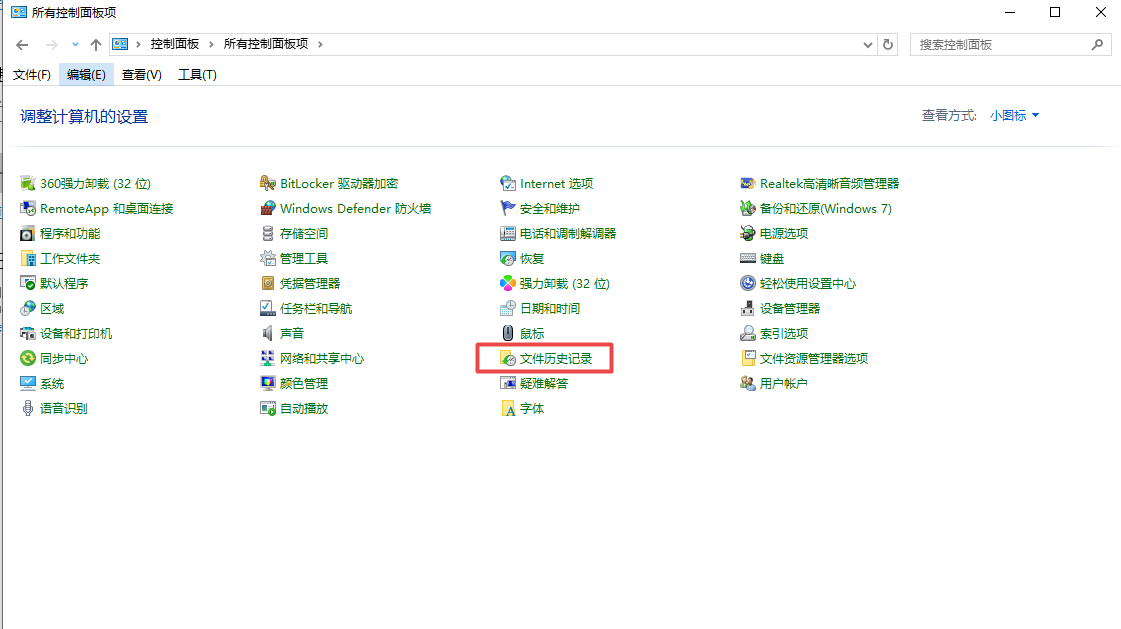
三、使用系统还原功能恢复
在设置中直接搜索 “还原点”,进入 “系统保护” 对话框,点击 “系统还原”,然后跟随向导指示操作,将系统恢复到之前的某一状态,丢失的文件可能也会随之恢复。
四、使用专业数据恢复软件恢复
若前三种方法均不适用,可借助第三方专业数据恢复软件,如:牛学长Windows数据恢复工具,这款软件能扫描磁盘中未被覆盖的文件碎片,重建并恢复文件,是找回深层删除文件的有效手段。
具体操作步骤如下:
第1步:选择文件位置
在主界面上,选择保存丢失文件的位置,例如桌面。如果您没有找到合适的路径,请查看“整台计算机”。这将扫描整个计算机。
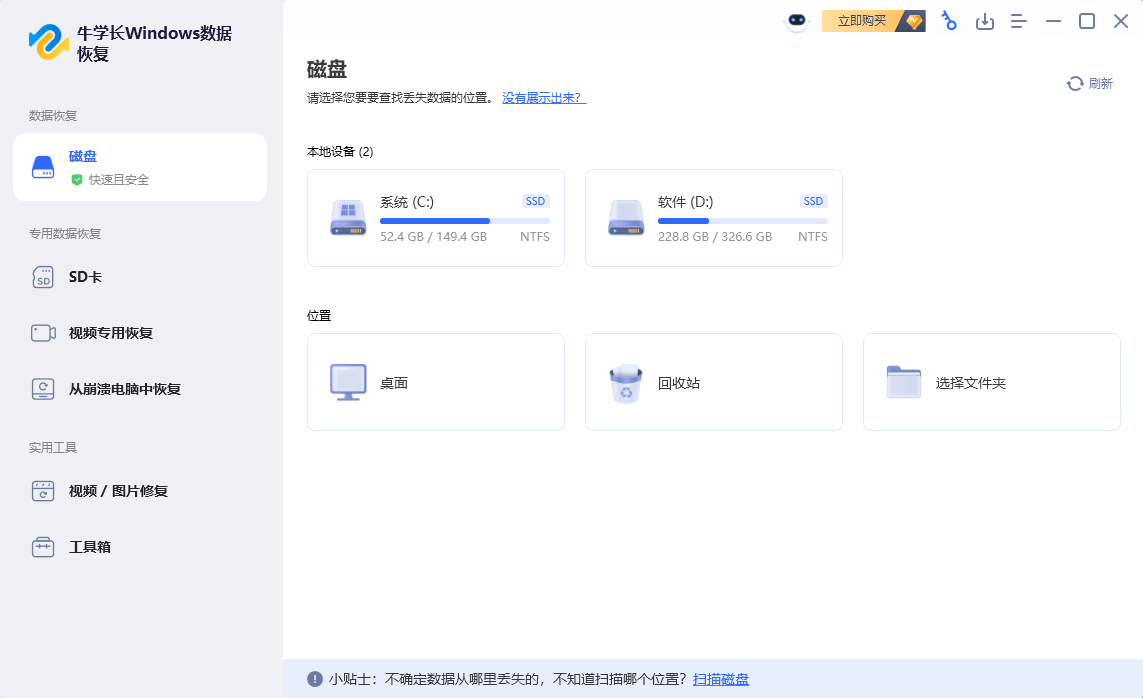
第2步:扫描和预览
单击“扫描”将彻底扫描。完成后,它将列出所选位置中的所有已删除文件。预览: 打开文件视图,有不同的文件分类。您可以浏览它们以查看是否需要这些数据。选择自己想要恢复的数据,点击“预览”会显示完整信息。

第3步:恢复已删除的文件
检查目标文件,然后单击“恢复”按钮以保存恢复的数据。如果磁盘被覆盖且永久性数据丢失,请不要保存到丢失它们的同一分区。
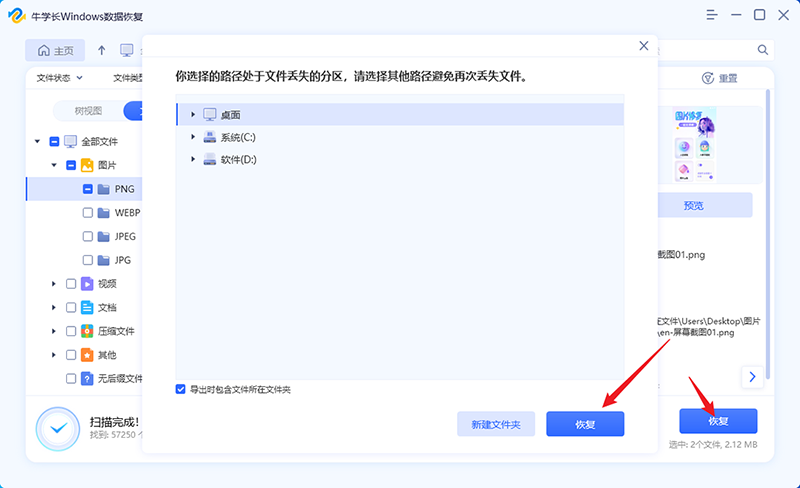
当发现回收站被清空后,千万不要惊慌,也不要在磁盘上随意进行读写操作,因为新的数据写入可能会覆盖那些原本有可能被恢复的数据。你可以根据自身实际情况,选择上述适合自己的方法,尝试找回被清空回收站的文件,让珍贵的数据重新回到你的电脑中。